Wenn Ihnen die iPhone-Apple Watch-Kombination nicht wirklich gefällt, gibt es viele Alternativen zur Auswahl. Sie können Ihr iPhone beispielsweise mit einem koppeln Fitbit-Smartwatch. Leider kann es vorkommen, dass Ihr iPhone Ihr Fitbit manchmal nicht erkennt. Führen Sie die folgenden Schritte aus, um das Problem zu lösen.
Inhalt
-
Fix: Mein iPhone erkennt mein Fitbit nicht
- Trenne dein Fitbit von allen Geräten
- Aktualisieren Sie Ihre Geräte
- Ganztägige Synchronisierung aktivieren
- Entfernen Sie Ihre Kreditkarte
- Netzwerkeinstellungen zurücksetzen
- Abschluss
- Zusammenhängende Posts:
Fix: Mein iPhone erkennt mein Fitbit nicht
Trenne dein Fitbit von allen Geräten
Wenn dein iPhone nicht das erste Gerät ist, das du mit deiner Fitbit gekoppelt hast, überprüfe dein altes Telefon und vergewissere dich, dass es nicht mit deiner Smartwatch verbunden ist. Gehe zu den Bluetooth-Einstellungen deines Telefons und entferne dein Fitbit.
Schalten Sie dann Bluetooth aus und wieder ein. Öffne die Fitbit-App und entferne alle anderen Geräte aus deinem Konto. Wenn der Fehler weiterhin besteht, entfernen Sie alle Bluetooth-Geräte von Ihrem iPhone und versuchen Sie erneut, Ihre Geräte zu koppeln.
Versuche, deine Fitbit auf die Standardeinstellungen zurückzusetzen. Gehe zu Einstellungen, Zapfhahn Über, und scrollen Sie nach unten zu Werkseinstellungen zurückgesetzt oder Benutzerdaten löschen.
Aktualisieren Sie Ihre Geräte
Stelle sicher, dass du dein iPhone und Fitbit auf die neueste Version aktualisierst. Um iOS zu aktualisieren, gehen Sie zu Einstellungen, auswählen Allgemein, und tippen Sie auf Software-Aktualisierung. Gehe dann zum App Store, suche nach Fitbit und installiere die neuesten Updates. Starten Sie Ihre Geräte erneut und überprüfen Sie die Ergebnisse.
Ganztägige Synchronisierung aktivieren
Starte deine Fitbit-App, gehe zu Einstellungen, und einschalten Ganztägige Synchronisierung. Auf dem Bildschirm wird ein Popup angezeigt, in dem Sie gefragt werden, ob Sie das Gerät koppeln möchten. Auswählen Jawohl, und überprüfe, ob dein Fitbit dein iPhone erkennt.
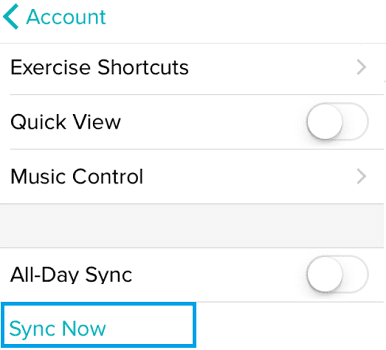
Entfernen Sie Ihre Kreditkarte
Wenn du eine mit deinem Fitbit verknüpfte Kreditkarte hast, kannst du deine Uhr möglicherweise nicht mit einem anderen Telefon koppeln. Dies ist eine Sicherheitsfunktion, die unerwünschte Ereignisse verhindern soll. Um das Problem zu lösen, lösche deine Kreditkarte von deinem Fitbit und starte das Gerät neu. Wenn diese Methode nicht funktioniert, setze dein Fitbit auf die Standardeinstellungen zurück.
Netzwerkeinstellungen zurücksetzen
Versuchen Sie, Ihre Netzwerkeinstellungen auf Ihrem iPhone zurückzusetzen. Navigieren Sie zu Einstellungen, auswählen Allgemein, dann Zurücksetzen, und tippen Sie auf Netzwerkeinstellungen zurücksetzen. Starte dein iPhone neu, gehe wieder online und überprüfe, ob iOS dein Fitbit erkennt.

Abschluss
Wenn dein iPhone deine Fitbit nicht erkennt, entferne deine Smartwatch aus
Ihr altes Telefon. Schalten Sie dann Ihr Bluetooth aus und wieder ein. Stelle sicher, dass du dein iPhone und Fitbit auf die neueste Version aktualisierst. Aktiviere außerdem All-Day Sync und entferne deine Kreditkarte von Fitbit. Wenn das Problem weiterhin besteht, setzen Sie Ihre Netzwerkeinstellungen zurück.
Haben Sie es geschafft, das Problem zu beheben? Klicken Sie auf die Kommentare unten und teilen Sie uns mit, welche Lösung für Sie funktioniert hat.